Python 官方文档:入门教程 => 点击学习
目录 图解 macOS 下一步一步安装 Anaconda为什么要安装 Anaconda下载 Anaconda安装 Anaconda 图解 MacOS 下一步一步安装 Anaconda
MAC 一般是自带 python 的,可以直接使用 Python 。但是一般会 MAC 自带的 python 版本更新比较满,版本会比较低,所以还是建议自己安装 python 。针对不同的需求,不同的环境,Python 环境的搭建方式是多种多样。对于新手来说,我觉得 Anaconda 是一个相当好的选择。 Anaconda 是一个 Python 发行套装。现在(2022年6月4日),最新版本的 Anaconda 包含 Python 3.9 和其他丰富的用于科学计算的包(conda, numpy, scipy, jupyter-lab等等)。 Anaconda 有以下主要特点:
Anaconda 的官方下载地址是:https://www.anaconda.com/products/distribution ,
在这个页面点击绿色的 Downaload 按钮就可以下载 anaconda 。
对于国内用户来说,官方下载地址的下载速度可能有些慢,我们可以在国内的镜像源来下载,比如清华大学开源软件镜像站:
Https://mirrors.tuna.tsinghua.edu.cn/anaconda/arcHive/
Anaconda3-2022.05-MacOSX-x86_64.pkg
双击 Anaconda3-2022.05-MacOSX-x86_64.pkg 会出现安装界面,点击“继续”:
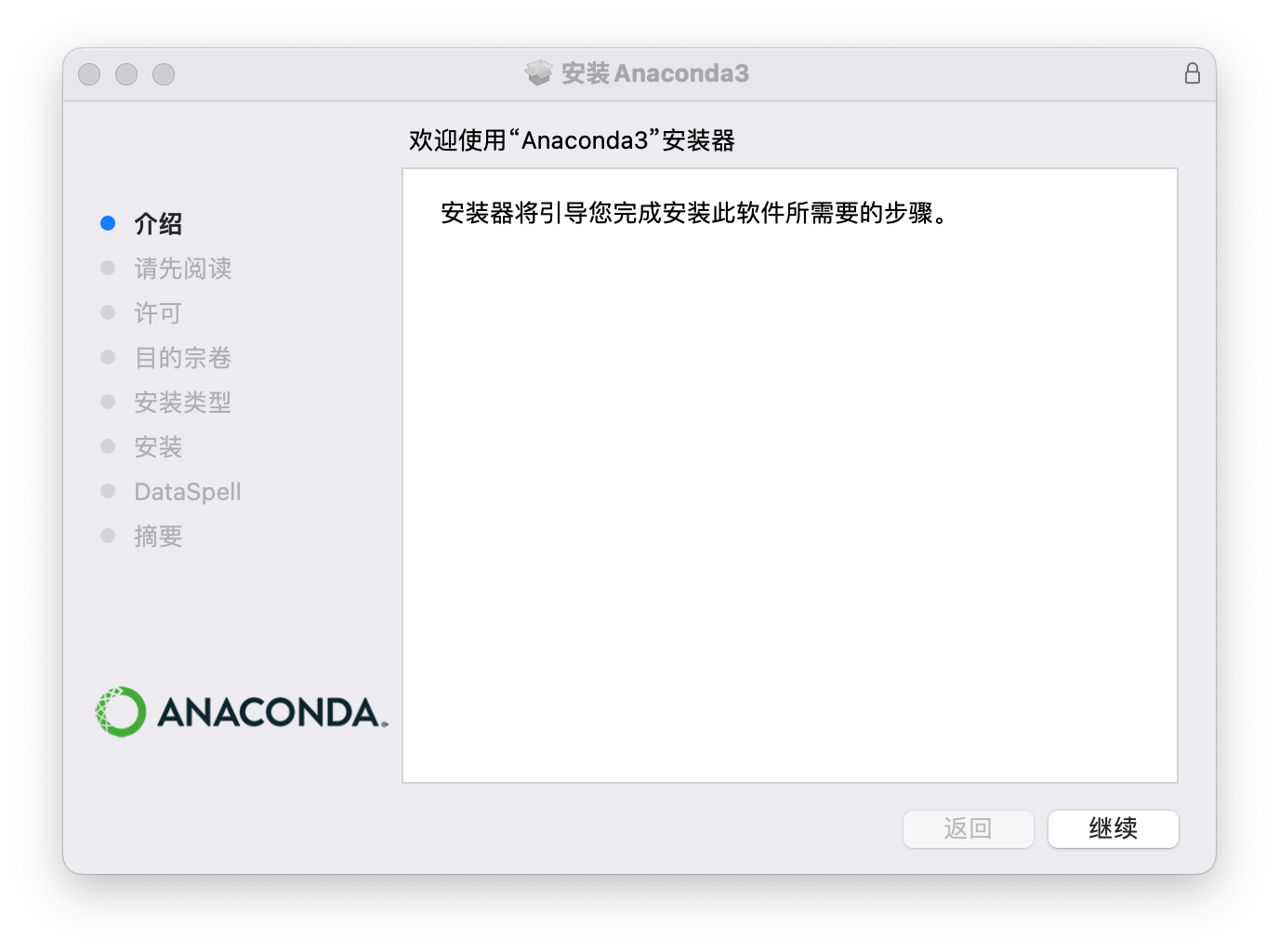
阅读《重要信息》后,点击“继续”:

阅读《软件许可协议》后,点击“继续”:
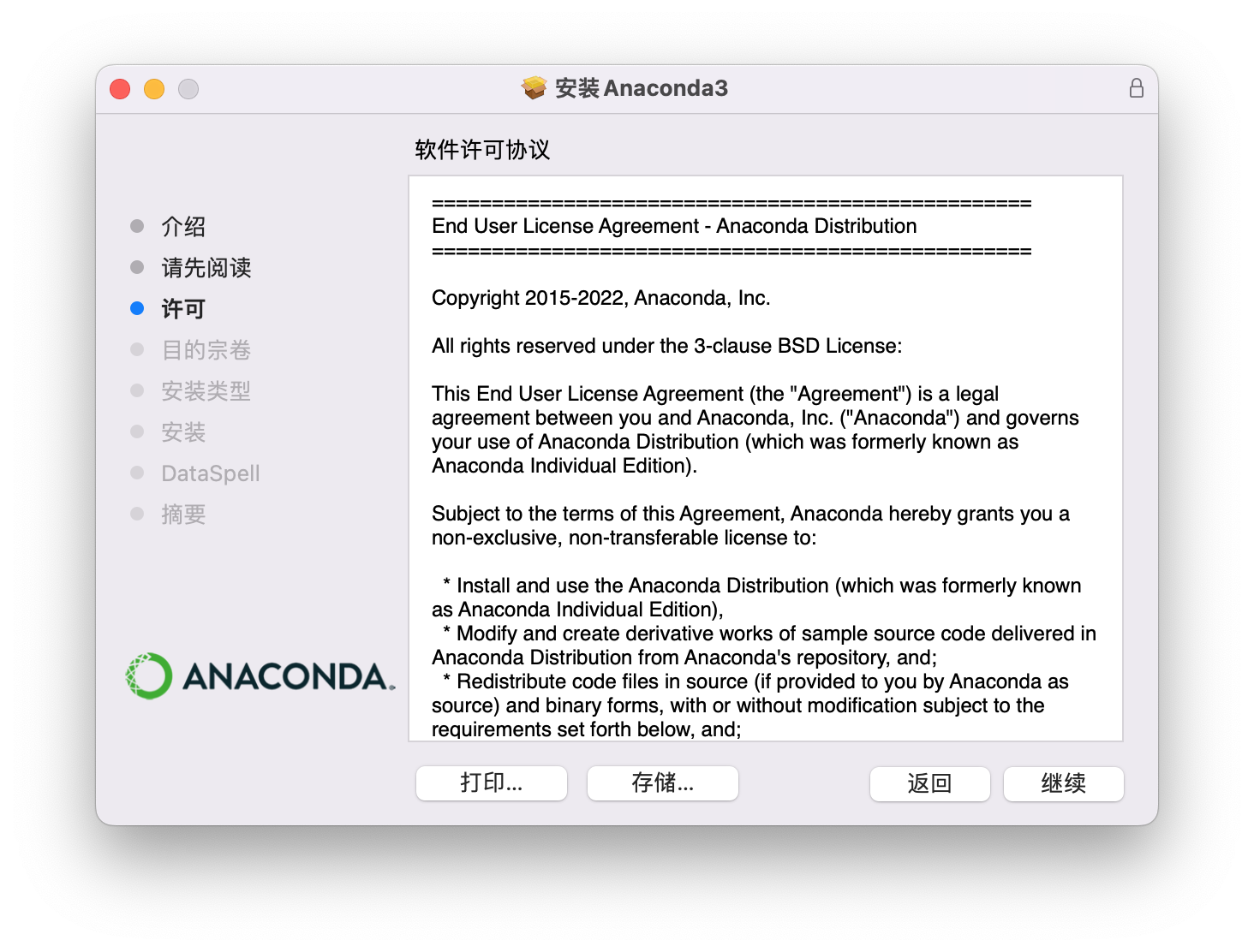
点击弹出窗口的“同意”按钮:
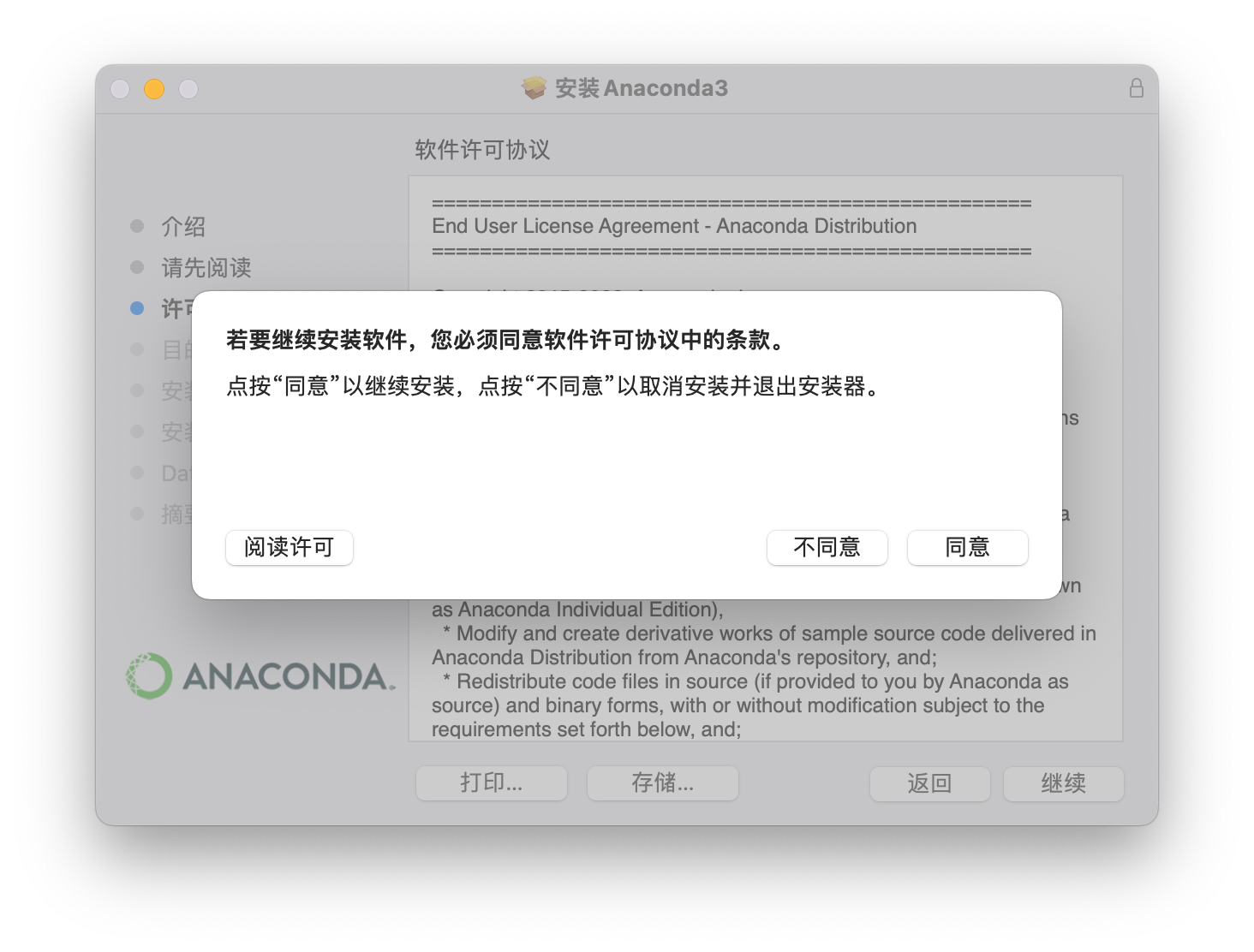
一般新手不建议修改安装位置,点击“安装”:
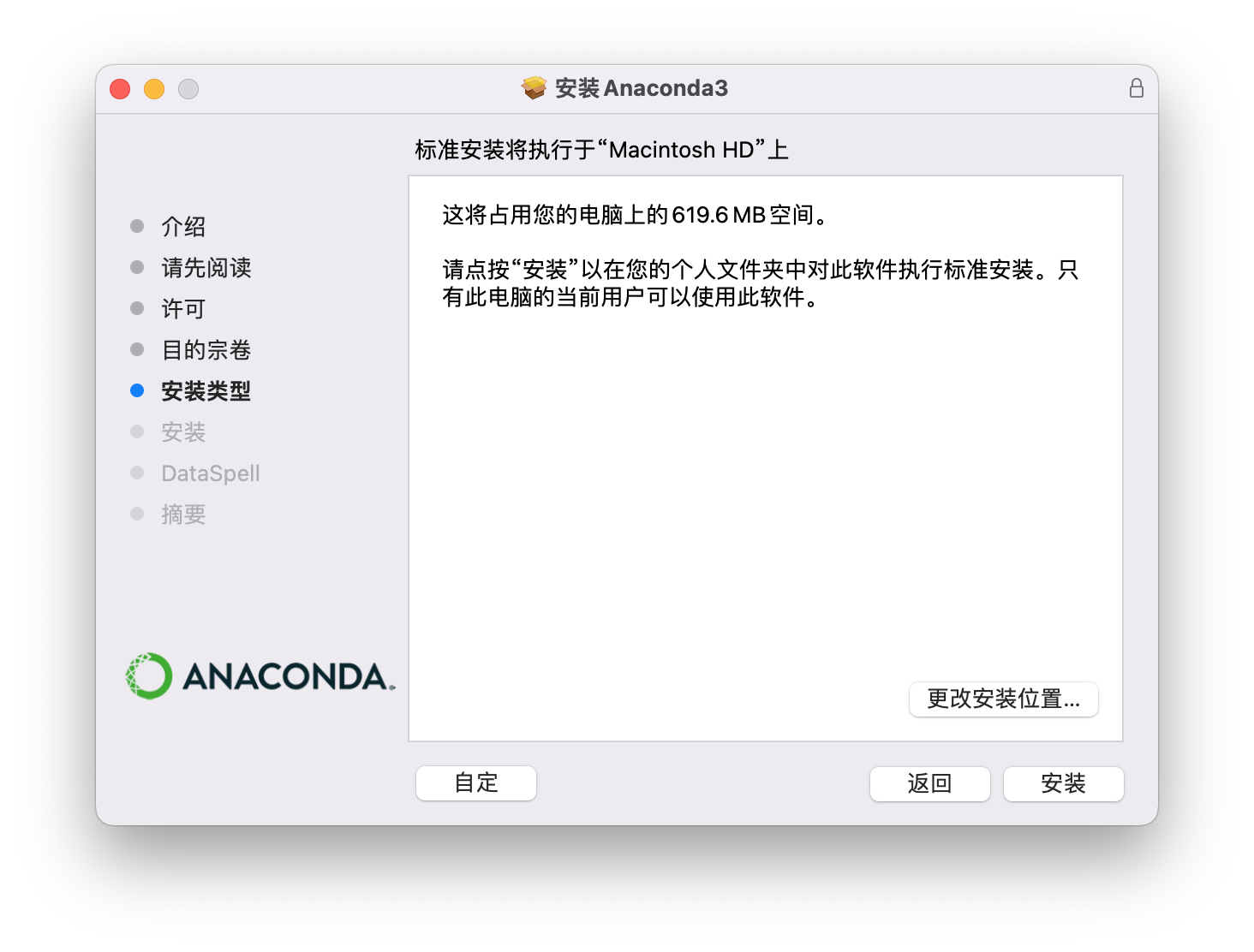
等待安装完成:
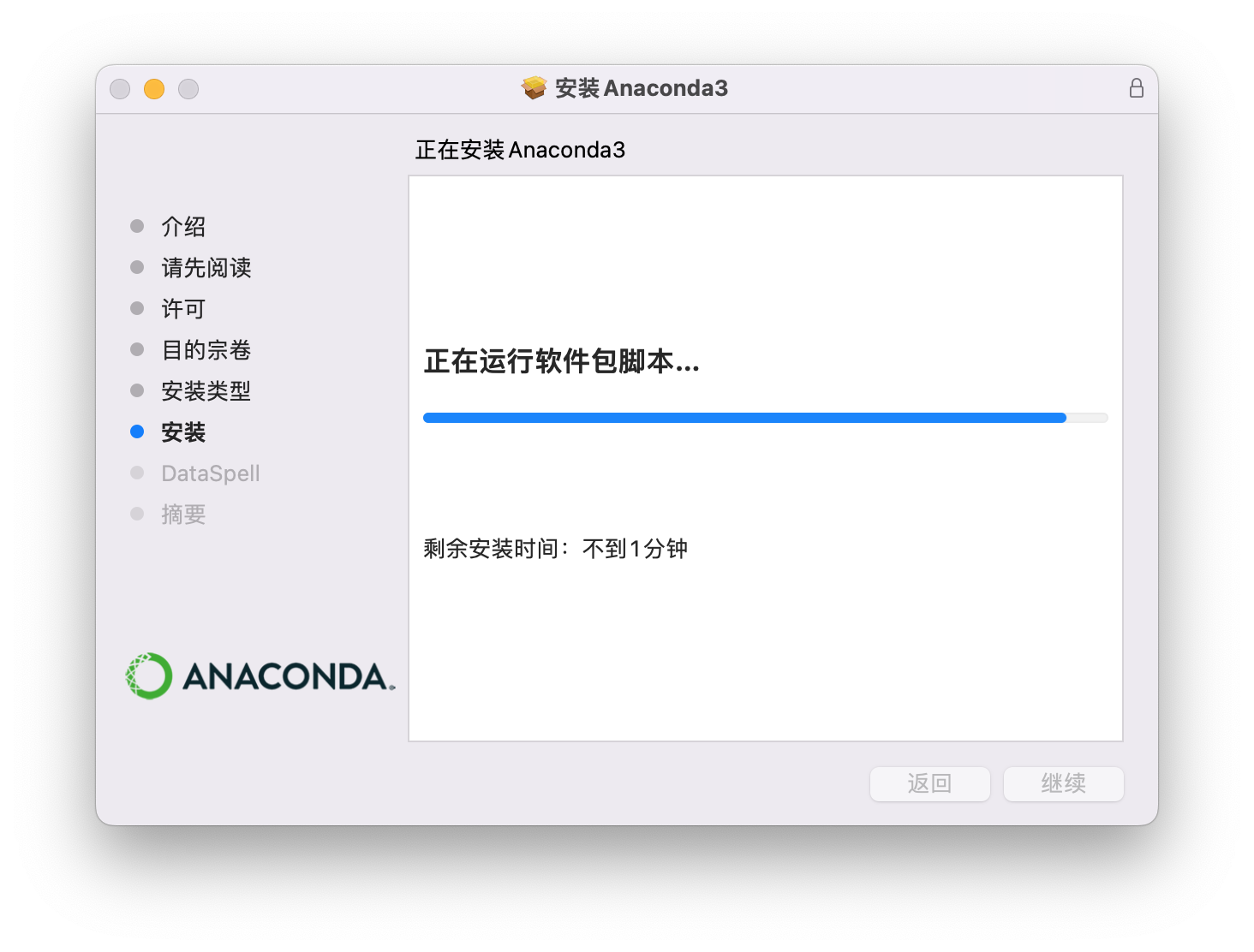
如果跳出这个窗口,点击“好”:
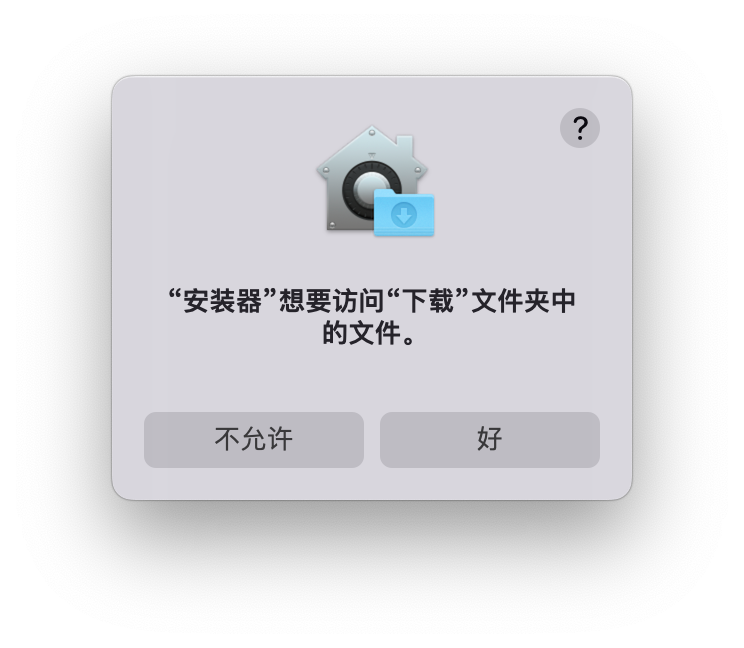
点击“继续”:
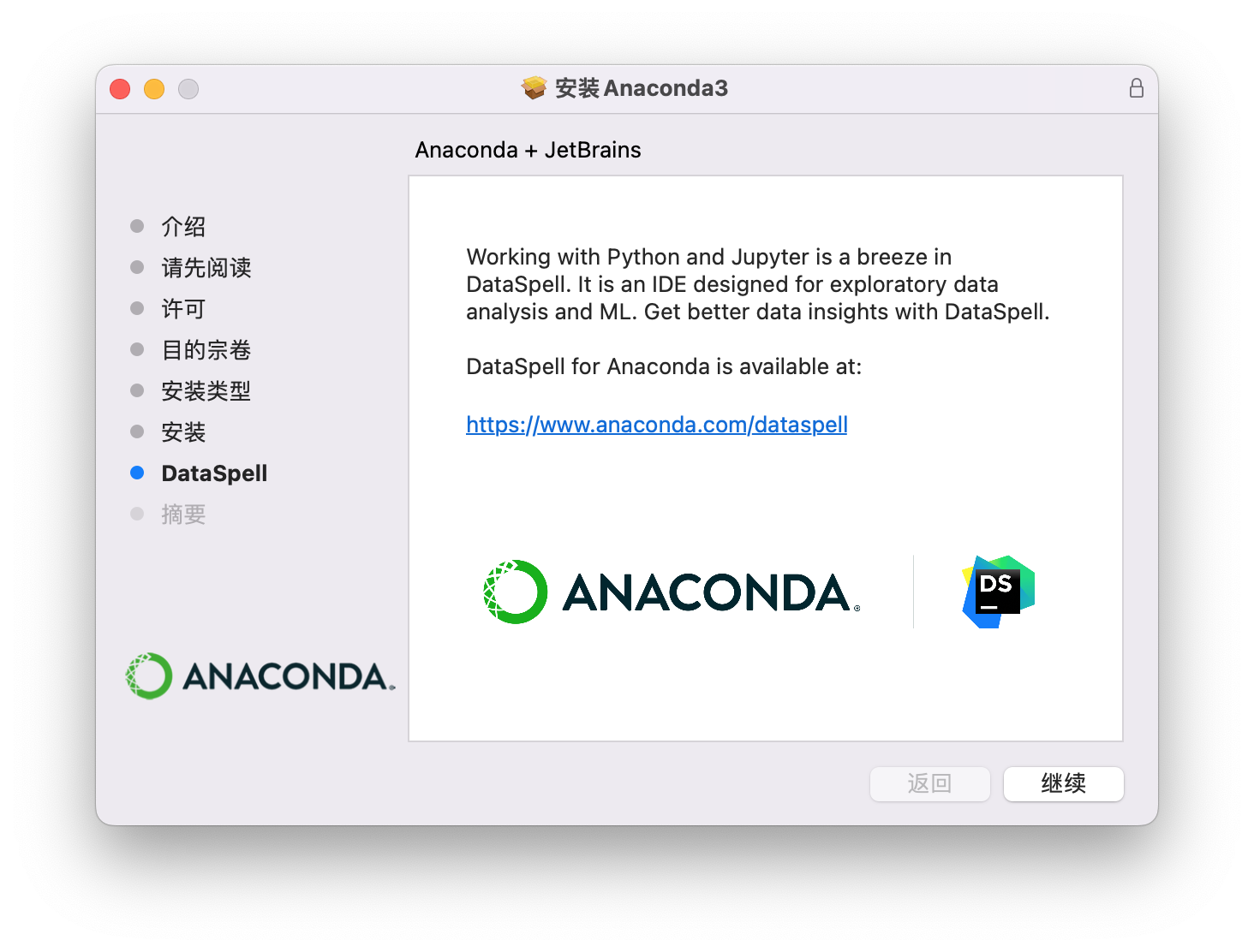
安装完成,点击“关闭”:
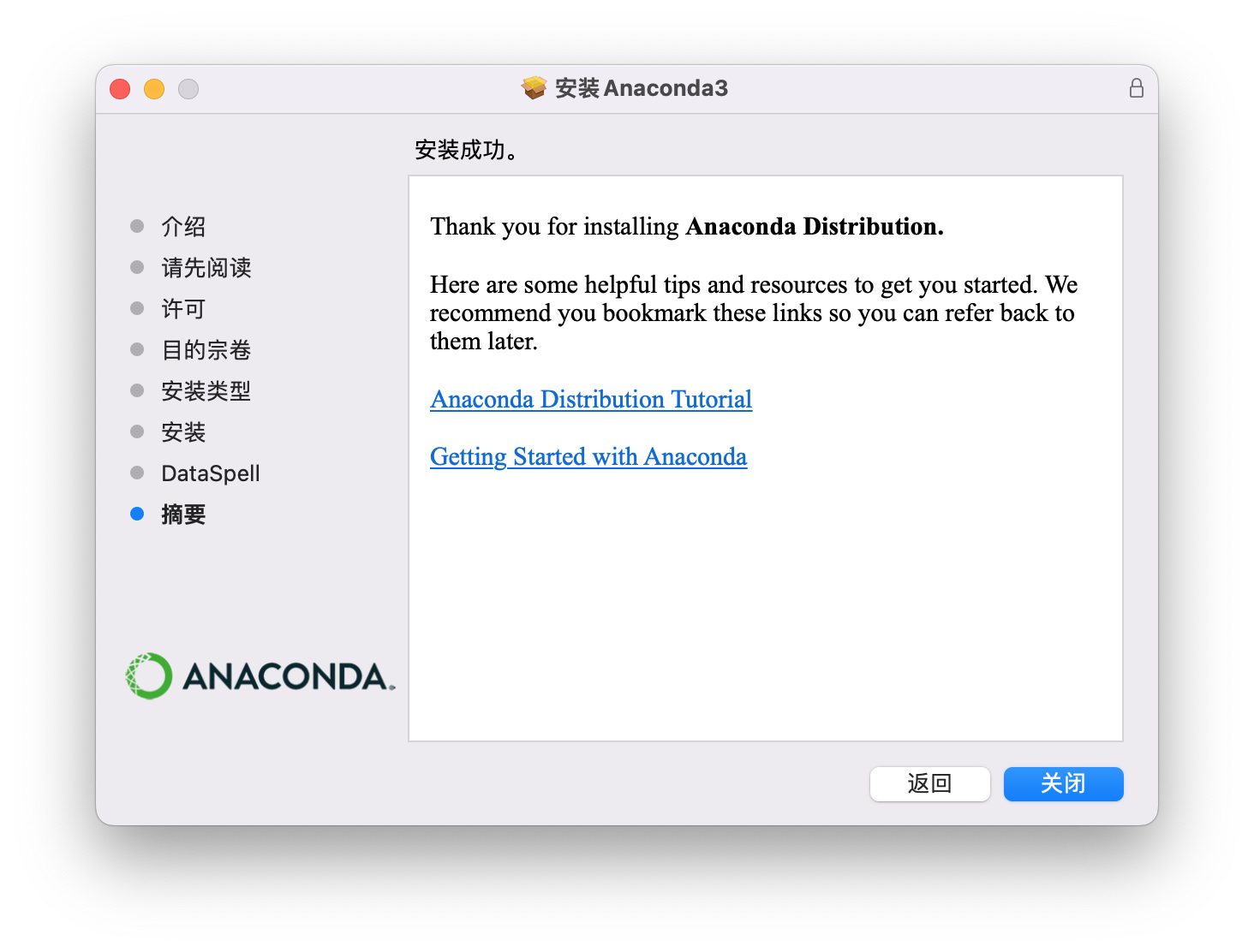
最后可以删除安装文件,也可保留:
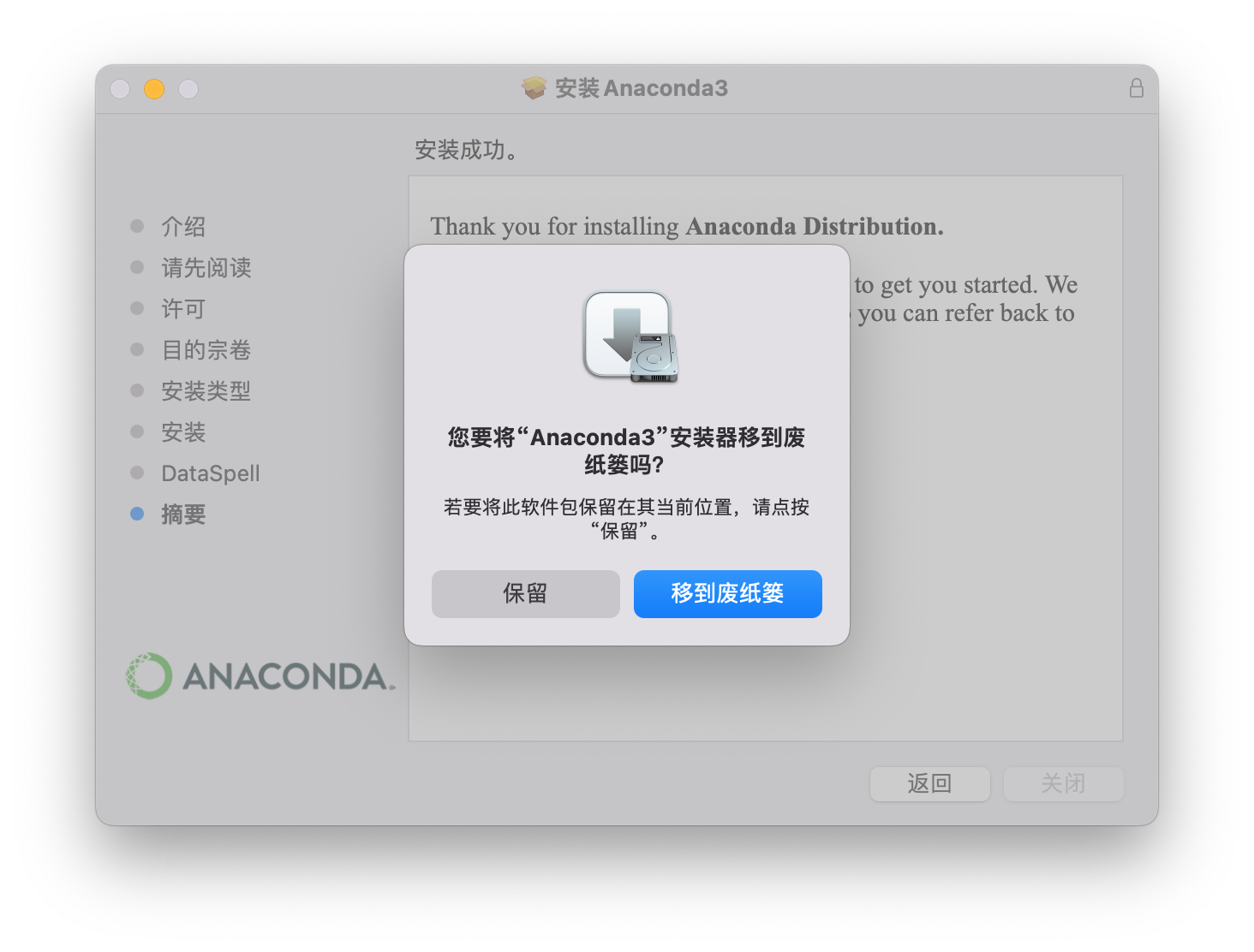
打开“终端”,输入“python”,如果出现如下内容,则说明安装成功:
Python 3.9.12 (main, Apr 5 2022, 01:53:17) [Clang 12.0.0 ] :: Anaconda, Inc. on darwinType "help", "copyright", "credits" or "license" for more infORMation.>>> 来源地址:https://blog.csdn.net/mouse2018/article/details/125125916
--结束END--
本文标题: 图解 macOS 下一步一步安装 Anaconda python 环境
本文链接: https://lsjlt.com/news/400231.html(转载时请注明来源链接)
有问题或投稿请发送至: 邮箱/279061341@qq.com QQ/279061341
2024-03-01
2024-03-01
2024-03-01
2024-02-29
2024-02-29
2024-02-29
2024-02-29
2024-02-29
2024-02-29
2024-02-29
回答
回答
回答
回答
回答
回答
回答
回答
回答
回答
0